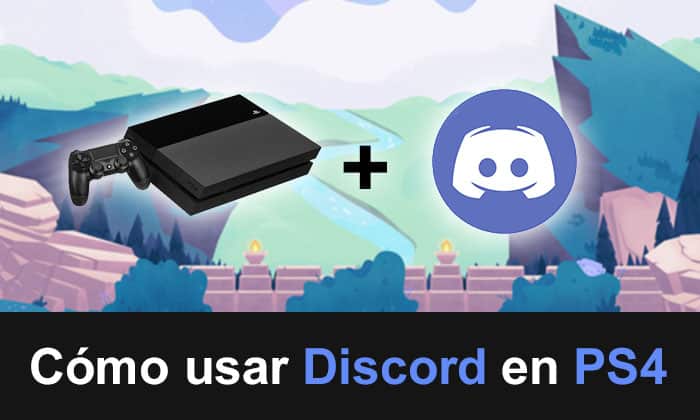
NS แอพสื่อสาร รายการโปรดของชุมชน นักเล่นเกม มันคือความไม่ลงรอยกัน ด้วยแอปพลิเคชันนี้ คุณสามารถเข้าถึงเซิร์ฟเวอร์ที่คุณสามารถสื่อสารกับผู้อื่นผ่านช่องข้อความหรือช่องเสียง ด้วยเหตุนี้ ในบทความต่อไปนี้ คุณจะได้เรียนรู้วิธี วิธีการติดตั้ง Discord บน PS4, บน Nintendo Switch และบน Xbox
ความไม่ลงรอยกันคือ แอปพลิเคชั่นพิเศษสำหรับชุมชนนักเล่นเกมเพราะมันมีฟังก์ชั่นที่ให้คุณเล่นและแชทกับเพื่อน ๆ ได้โดยไม่สะดุด อินเทอร์เฟซที่เบาและเซิร์ฟเวอร์ที่ยอดเยี่ยม ทำให้ประสบการณ์การเล่นเกมของคุณอยู่ในระดับที่สูงขึ้นมาก
แต่ถึงอย่างไร, Discord ไม่ได้จำกัดอยู่แค่ในชุมชนเกมเท่านั้น. คุณสามารถใช้แอปพลิเคชันนี้เพื่อเข้าสู่ชุมชนหลายร้อยแห่งในหัวข้อประเภทต่างๆ เช่น เพื่อพบปะผู้คน เรียนรู้ โต้วาที และอื่นๆ อีกมากมาย
ดาวน์โหลดติดตั้ง Discord บน PS4, Switch และ Xbox
ความไม่ลงรอยกันคือ ใช้ได้กับระบบปฏิบัติการหลายระบบ; บน Windows บน Mac บน Linux และการกระจาย อย่างไรก็ตาม Discord ไม่มีให้บริการอย่างเป็นทางการในคอนโซลวิดีโอเกมบางรุ่นในปัจจุบัน ดังนั้น เพื่อที่จะใช้มัน เราจะต้องใช้วิธีการอื่น ซึ่งเราจะอธิบายในภายหลัง
ดังนั้นหากคุณต้องการเรียนรู้ที่จะ วิธีดาวน์โหลดและติดตั้ง Discord บน PS4บน Nintendo Switch และ Xbox One เราเพียงแค่ติดตามแต่ละส่วนต่อไปนี้และทำตามคำแนะนำแต่ละขั้นตอนของเราทีละขั้นตอน
วิธีใช้ Discord บน PS4
การใช้ Discord บนคอนโซล PS4 เป็นไปได้ แต่เราต้องทำขั้นตอนที่ซับซ้อนสองสามขั้นตอน นี้เป็นเพราะ Discord ไม่มีวางจำหน่ายบนคอนโซล PS4 อย่างเป็นทางการดังนั้นจึงจำเป็นต้องมีอุปกรณ์เสริมบางอย่าง
มีอยู่ สองวิธีในการใช้ Discord บน PS4. ผ่านเครื่องผสมสัญญาณเสียงซึ่งเป็นวิธีที่สมบูรณ์แบบที่สุดหรือเพียงแค่ใช้สายเสริม ข้อแตกต่างระหว่างแต่ละวิธีคือต้นทุนและความสะดวก นอกจากนี้ ควรสังเกตว่า สำหรับแต่ละวิธี จำเป็นต้องมีเครื่องคอมพิวเตอร์อยู่ใกล้ๆ.
ถ้าไม่อยากเสียเงินซื้อแอดออนแพงๆ ก็ใช้ วิธีสายเสริม. คุณเพียงแค่ต้องเชื่อมต่อสายเคเบิลขนาด 3.5 มม. (ตัวผู้กับตัวผู้) จากตัวควบคุม PS4 ของคุณกับการเชื่อมต่อ Line-In ของคอมพิวเตอร์ของคุณ จากนั้นคุณกำหนดค่าอุปกรณ์ส่งออกและอินพุตจาก Discord ของคุณ
ดูรายละเอียดเพิ่มเติมได้ที่ youtube กวดวิชา (คุณสามารถเปิดใช้งานคำบรรยายและแปลเป็นภาษาสเปนได้) ที่นั่นพวกเขาอธิบาย วิธีใช้ Discord บน PS4 โดยไม่ต้องใช้เครื่องผสมเสียง.
อย่างไรก็ตาม ในบทความนี้ เราจะอธิบายวิธีการทำโดยใช้เครื่องผสมเสียงซึ่งเป็นวิธีที่มีประสิทธิภาพที่สุดในการใช้ Discord (และพีซีของคุณ) ร่วมกับระบบเสียงของ PS4
ด้วยวิธีนี้ คุณจะมีระบบเสียงที่สมบูรณ์และเหมาะสมที่สุดที่จะช่วยให้คุณเล่นไปพร้อมกับฟังเกมในขณะที่คุณสนทนากับเพื่อน ๆ ได้
อาจจะใช้เครื่องผสมเสียงก็ได้ ค่อนข้างซับซ้อนสำหรับบางคน. อย่างไรก็ตาม นี่ไม่ใช่ปัญหาที่ใหญ่ที่สุด สำหรับหลายคน สิ่งที่ยากที่สุดคือการซื้อเครื่องผสมอาหารดังกล่าว เนื่องจากในตลาดมีราคาประมาณหนึ่งร้อยยูโร
หากคุณกำลังจะใช้วิธีนี้ สิ่งสำคัญคือต้องเตือนคุณว่า คอนโซล PS4 ของคุณต้องทันสมัย ในเวอร์ชันล่าสุด
ใช้ Discord บน PS4 โดยใช้ Audio Mixer
สารเติมเต็มที่เราต้องการ ใช้ Discord บน PS4 โดยใช้เครื่องผสมเสียง จะเป็นดังต่อไปนี้:
- เครื่องผสมเสียง (เราแนะนำ ASTRO Gaming MixAmp Pro TR)
- สาย USB (จาก MixAmp)
- สายเคเบิลขนาด 3.5 มม. ถึง 3.5 มม. (ตัวผู้เป็นตัวผู้)
- หูฟังพร้อมสายออปติคัล.
หลังจากมีอุปกรณ์ที่จำเป็นครบแล้ว สิ่งแรกที่เราจะทำคือ ตั้งค่า MixAmp ด้วย PS4.
- เชื่อมต่อสายออปติคัลของหูฟังระหว่าง MixAmp และคอนโซล
- พวกเราไป เมนูการตั้งค่า PS4. ในส่วน "เสียงและหน้าจอ" เราคลิกที่ "การตั้งค่าเอาต์พุตเสียง"
- ต้อง เลือกเอาต์พุตสายเคเบิลออปติคัล ตามค่าเริ่มต้น คุณอาจมีตัวเลือก HDMI
ตอนนี้เราต้อง กำหนดค่า MixAmp ด้วยคอมพิวเตอร์ของเราวิธีนี้มิกเซอร์จะมีทั้งระบบเสียงทำงาน
- ต่อสาย USB ระหว่าง MixAmp กับคอมพิวเตอร์ จากนั้นเปิดใช้งานตัวเลือก "โหมดพีซี" ของ MixAmp
- บนพีซีของเรา เราเปิดแอปพลิเคชั่น Discord และเราไปที่การตั้งค่าผู้ใช้” จากนั้นเราคลิกที่ "เสียงและวิดีโอ"
- ใน "อุปกรณ์อินพุต" เราเลือกตัวเลือก MixAmp ของชุดหูฟังของคุณ และใน "อุปกรณ์ส่งออก" เราจะปล่อยให้มันเป็นค่าเริ่มต้น
เราเกือบพร้อมแล้ว. คุณอาจสังเกตเห็นว่าระบบจะไม่ได้ยินเสียงอื่นๆ บนพีซีของคุณ เนื่องจากสายออปติคัลของ PS4 ใช้เสียงทั้งหมด วิธีหนึ่งในการแก้ไขคือใช้สายเคเบิลตัวผู้ถึงตัวผู้ขนาด 3.5 มม.
- ต่อสาย 3.5 มม. ในอินพุตลำโพงของพีซีของคุณและใน MixAmp จากนั้นกลับไปที่การตั้งค่าเสียงและวิดีโอใน Discord
- ตอนนี้ใน "อุปกรณ์ส่งออก" เราจะเลือกตัวเลือก "ลำโพง Realtek" ในบางกรณีมักจะเป็นตัวเลือกเริ่มต้น
และพร้อม! เรามี Discord ที่กำหนดค่าไว้อย่างสมบูรณ์แบบด้วย PS4 แล้ว
วิธีใช้ Discord บน Xbox One
วิธีที่เราใช้ในส่วนก่อนหน้านี้ใช้งานได้ดีกับคอนโซล Xbox ในการทำเช่นนี้ คุณจะต้องใช้เครื่องผสมสัญญาณเสียงที่เข้ากันได้กับ Xbox ซึ่งสามารถเป็น ASTRO Gaming MixAmp Pro TR รุ่น Xbox. และขั้นตอนการกำหนดค่ากับคอนโซลก็ไม่ต่างกันมาก
ต่างจากคอนโซล Playstation Xbox หากคุณมีแอปพลิเคชั่น Discord อย่างเป็นทางการ. แต่สิ่งนี้ทำหน้าที่เพียงเพื่อให้รายชื่อผู้ติดต่อของคุณรู้ว่าคุณกำลังเล่นแบบเรียลไทม์ ในกรณีที่คุณต้องการสื่อสารกับพวกเขาจะไม่สามารถทำได้
ถึง ลิงก์ Discord บน Xbox เราทำได้สองวิธีเชื่อมต่อบัญชี Discord ของคุณจากแอปพลิเคชันบนพีซี หรือเชื่อมต่อบัญชี Discord ของคุณจากคอนโซล
เชื่อมต่อบัญชี Discord ของคุณบน Xbox จาก PC
กระบวนการนี้ง่ายมาก. เราแค่ต้องไปที่แอปพลิเคชั่น Discord และเข้าสู่การตั้งค่าผู้ใช้ จากนั้นในแท็บการเชื่อมต่อ เราจะมีบัญชีและการผสานรวมทั้งหมดที่ใช้ได้กับ Discord เราคลิกที่ไอคอน Xbox Live และจะพาเราไปที่หน้า Microsoft Live
เราป้อนอีเมลและรหัสผ่านของ Microsoft และ พวกเขาจะขอให้เราเข้าถึงข้อมูล Discord ของเราเรายอมรับและดำเนินการต่อ เราจะถูกนำไปยังเว็บไซต์ Discord โดยอัตโนมัติและในไม่กี่วินาที Xbox ของเราจะเชื่อมโยงกับบัญชี Discord ของเรา
อันเป็นผลมาจากกระบวนการนี้ มันจะแจ้งให้เราทราบหากผู้ติดต่อของเรากำลังเล่นบนคอนโซล. เราจะได้รับข้อมูลเกี่ยวกับเกมที่พวกเขากำลังเล่นหรือแอปพลิเคชันที่พวกเขาใช้อยู่
วิธีนี้ใช้ไม่ได้กับการสื่อสารบน Discord โดยใช้ Xbox เป็นเพียงลิงก์ที่คุณสามารถทำได้เพื่อเชื่อมต่อกับคอนโซลของคุณร่วมกับแอปพลิเคชันที่คุณใช้
เชื่อมต่อบัญชี Discord ของคุณบน Xbox จากคอนโซล
ในการรวมบัญชี Discord ของคุณเข้ากับคอนโซล Xbox One เราต้องเปิดคอนโซลและเข้าสู่เมนูการตั้งค่า จากนั้น ในส่วนบัญชี เราจะเข้าถึงบัญชีของเครือข่ายโซเชียลที่เชื่อมโยง จากส่วนนี้ เราสามารถเข้าถึงตัวเลือกเพื่อ เชื่อมต่อบัญชี Discord ข้างคอนโซล Xbox.
เมื่อการจับคู่เริ่มต้นขึ้นบน Xbox จะมีรหัสออกมาว่าเราต้องดำเนินการในแอปพลิเคชัน Discord ไม่ว่าจะผ่านมือถือหรือคอมพิวเตอร์ ใน Discord คุณต้องไปที่ User Settings จากนั้นไปที่ Connections และเพิ่มการเชื่อมต่อกับ Xbox
เมื่อคุณป้อนรหัส Xbox ของคุณจะเชื่อมต่อกับบัญชี Discord ของคุณ จากนี้ไป เพื่อนของคุณจะรู้ว่าคุณกำลังใช้เกมและแอพพลิเคชั่นอะไรอยู่ ในเวลาจริง
Nintendo Switch และแอพ Discord
ณ เวลานี้ ไม่มีการเชื่อมโยงระหว่าง Nintendo Switch และแอป Discord ที่อนุญาตให้ผู้ใช้สื่อสารระหว่างเล่นเกม นี่เป็นปัญหาตั้งแต่เปิดตัวคอนโซลนี้สู่ตลาด เนื่องจากผู้ใช้ Nintendo Switch ไม่พอใจกับตัวเลือกที่ Nintendo เสนอให้สื่อสารในโหมดผู้เล่นหลายคน
ประการที่สอง ทีมงาน Discord คอนเฟิร์มแล้ว ผ่านทาง Twitter ว่าหากพวกเขาสนใจที่จะเป็นส่วนหนึ่งของแอปพลิเคชันคอนโซล Switch อย่างไรก็ตาม สิ่งนี้ยังคงอยู่ในเครือข่ายโซเชียลนี้
เป็นการตอบกลับว่า Nintendo ไม่ได้แสดงความสนใจมากนัก เพื่อรวม Discord ไว้บนแพลตฟอร์ม และยิ่งแย่ลงไปอีกเนื่องจากบริษัทได้ดำเนินการ a แชทด้วยเสียง เป็นทางเลือกแทน Discord ดังนั้น นี่เป็นปัญหาที่เราจะได้เห็นต่อไปในขณะที่บริษัทต่างๆ ตัดสินใจว่าจะทำอย่างไรกับคำขอของชุมชน